在现代生活中,移动设备的普及使得我们越来越依赖无线网络。尤其是在使用Windows 7系统的电脑时,我们常常需要快速连接无线网络,并且有时还希望能将手机的网络共享给电脑使用。本文将详细介绍如何在Windows 7中连接无线网络,并实现手机网络共享。
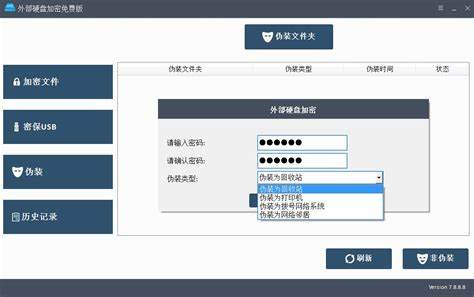
首先我们来看看如何在Windows 7中连接到无线网络。请按照以下步骤操作:
1. 打开无线适配器:确保您电脑上的无线适配器已开启。通常笔记本电脑的键盘上会有一个专门的无线开关或功能键(Fn键),您需要确认该开关处于打开状态。
2. 寻找无线网络:在任务栏的右下角,找到网络图标,并点击它。此时您将看到可用的无线网络列表。选择您要连接的无线网络,如果该网络是加密的,您需要输入正确的无线密码。
3. 输入密码并连接:在弹出的对话框中输入密码,然后点击“连接”。如果密码正确,您的电脑应该能顺利连接到无线网络。
4. 确认连接状态:在“网络和共享中心”中,您可以查看连接状态,确保您的电脑已成功接入互联网。
现在您已经成功连接了无线网络。接下来如何在Windows 7中实现手机网络共享呢?通常,手机网络共享有两种方式:WiFi热点和USB共享。我们将重点介绍WiFi热点的设置。
1. 设置手机热点:首先需要在手机上启用网络共享功能。以Android手机为例,进入“设置” > “网络与互联网” > “热点与网络共享”,找到“WiFi热点”选项并启用它。在此过程中您可以设置热点名称和密码,以便其他设备连接。
2. 连接电脑:打开Windows 7上的无线网络搜索,如同连接其他无线网络一样,查找您手机设置的WiFi热点名称,选择它并输入之前设置的密码进行连接。
3. 确认连接:连接后,您可以在“网络和共享中心”中查看连接状态,确保电脑已成功接入手机的热点。
4. 使用网络:现在,您的电脑就可以通过手机的网络进行上网了。无论是浏览网页、观看视频还是进行在线游戏,您都可以顺畅进行。
除了上述步骤,网络共享时需要注意以下几点:
1. 流量管理:由于移动数据通常是按流量计费的,所以在使用手机数据进行共享时,需注意流量消耗。使用应用程序监控流量,避免超出套餐。
2. 手机电量:开启热点功能会加速手机电量的消耗,所以在使用手机网络共享时,建议将手机连接到充电器。
3. 网络安全:确保你设置的WiFi热点密码安全,不要轻易分享给不信任的人,避免不必要的数据泄露和流量损耗。
总结起来连接无线网络和实现手机网络共享是Windows 7用户日常使用中非常实用的技能。通过合理的设置,您可以轻松享受随时随地上网的乐趣。如果您在操作过程中遇到任何问题,建议查阅相关的客服或技术支持资源获取帮助。
希望本文能够帮助到您,让您在使用Windows 7和手机网络时更加得心应手!





















